Удлинение и укорочение до указанной границы
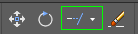
Команда ГЛАВНАЯ > РЕДАКТИРОВАНИЕ > УДЛИНИТЬ {EXTEND} доводит концы объектов до указанной границы.
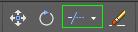
Команда ГЛАВНАЯ > РЕДАКТИРОВАНИЕ > ОБРЕЗАТЬ {TRIM} удаляет концы объектов до границ.
А) 
В левой части удлинить контур двери и раму окна:
- сначала выбрать границы [Enter];
- потом указать удлиняемые концы.
Б) 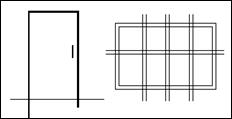
В правой части отрезать “хвосты” до указанной границы:
- сначала выбрать границы [Enter];
- потом указать обрезаемые концы.
Разорвать

Команда ГЛАВНАЯ > РЕДАКТИРОВАНИЕ > РАЗОРВАТЬ {BREAK} удаляет часть линии, окружности, эллипса или дуги.
В) 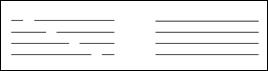
Разорвать отрезки в любых местах, указывая 2 точки (первая – выбор объекта).
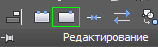
Команда ГЛАВНАЯ > РЕДАКТИРОВАНИЕ > РАЗОРВАТЬ В ТОЧКЕ (является разновидностью предыдущей команды) разрывает объект в точке.
Г) 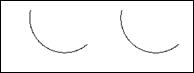
РАЗОРВАТЬ В ТОЧКЕ дугу (сначала указать объект, затем – точку разрыва) и раскрасить в разные цвета.
Скругление углов и фаски

Команда ГЛАВНАЯ > РЕДАКТИРОВАНИЕ > СОПРЯЖЕНИЕ {FILLET} сопрягает концы прямых и дуговых отрезков дугой заданного радиуса.
Радиус скругления должен быть меньше длины сопрягаемых отрезков.
При сопряжении разрозненных частей полилинии, они объединяются.
При нулевом радиусе, можно обрабатывать незамкнутые углы.
Сопрягать можно и параллельные линии, радиус в этом случае определяется автоматически.
А) 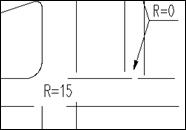
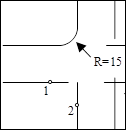
Выполнить закругление «примыкания дорог» на “генплане”:
- ввести радиус (для каждого перекрестка – свой);
- указать одну за другой отрезки сопрягаемого угла (на рисунке точки 1 и 2).
Б) 
При скруглении всех углов желтой полилинии (зигзага) сначала ввести РАДИУС (5мм), затем опцию ПОЛИЛИНИЯ и указать зигзаг в любом месте.

Команда ГЛАВНАЯ > РЕДАКТИРОВАНИЕ > ФАСКА {CHAMFER} строит фаску - срезает угол.
В) 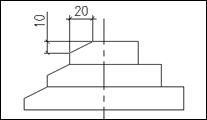
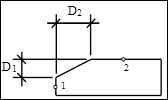
Срезать правые углы “фундамента”:
- задать два значения ДЛИНЫ фаски;
- указать в нужном порядке отрезки сопрягаемого угла (на рисунке точки 1 и 2).
Г) 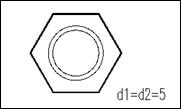
При срезании углов контура “гайки”: заказать ДЛИНУ = 5 мм, ввести опцию ПОЛИЛИНИЯ и указать контур.
Штрихование объектов

Команда ГЛАВНАЯ > РИСОВАНИЕ > ШТРИХОВКА {BHATCH} используется для штриховки или заливки замкнутой области.
А) 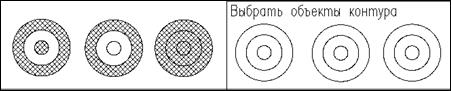
Заштриховать верхние группы окружностей любыми штриховками с учетом правильного выбора объектов:
- сначала следует настроить параметры и тип штриховки, выбрать образец:


- установить режим ВЫБРАТЬ для выбора объектов и указать все три желтые окружности, начиная с внутренней;
Если штриховку не видно – значит, она очень крупная, а если видна сплошная заливка – то мелкая, значит, нужно изменить масштаб.
- изменить масштаб можно в числовой ячейке, (сразу в 10 раз в ту или другую сторону) и щелчкам повторно навести курсор на объект.

- изменение угла – в соседней числовой ячейке.
- штрихование вложенных контуров зависит от ПАРАМЕТРОВ, для этой части задания НОРМАЛЬНОЕ ОБНАРУЖЕНИЕ ОСТРОВКОВ:

- добиться нужного результата и нажать [Enter] для завершения команды. После этого можно перейти к другой группе окружностей;
- для голубой группы выбрать две наружные окружности;
- для зеленой - одну внешнюю.
Б) 
Заштриховать нижние окружности теми же штриховками, что и верхние, но другим способом указания области штрихования:
- штриховку по имеющемуся в чертеже образцу можно выбрать, заказав КОПИРОВАНИЕ СВОЙСТВ и щелкнув по штриховке на верхнем объекте:

- ПАРАМЕТР - НОРМАЛЬНОЕ ОБНАРУЖЕНИЕ ОСТРОВКОВ;
- затем, через кнопку УКАЗАТЬ ТОЧКИ:

щелкнуть точку между наружной и средней окружностью – штриховка должна появиться сразу в двух местах (внутри маленькой окружности и между большой и средней);
- закончить команду.
Повторить все действия, кроме выбора ПАРАМЕТРА:
- для голубой группы – ВНЕШНЕЕ ОБНАРУЖЕНИЕ ОСТРОВКОВ;
- для зеленой группы – ИГНОРИРУЮЩЕЕ ОБНАРУЖЕНИЕ ОСТРОВКОВ.
В) Для изменения параметров или типа нанесенной штриховки, можно получить возможность редактирования двойным щелчком по ней. Изменить угол наклона в последнем образце на 45 градусов.
